soyo主板如何使用;怎么用主板设置usb启动
时间:2017-07-04 来源:互联网 浏览量:
今天给大家带来soyo主板如何使用;怎么用主板设置usb启动,让您轻松解决问题。
今天,一名学生找我帮他装win7系统,我插上U盘准备设置U盘启动时发现不会设置usb启动,usb启动设置在bios里找不到在哪,最后经验咨询终于得到了soyo主板设置usb启动的方法,下面小编就给大家分享一下,希望可以帮助到更多也遇到相同问题的用户。具体方法如下:
1先把制作好的U盘插入电脑主机的USB接口,开启电脑,当出现开机画面的时候一直按“del”键进入BIOS设置主界面菜单,进入BIOS主菜单后选择点击“Hard Disk Boot”(有些可能显示“Advanced BIOS Features”,只要有这两个的其中一个只要选择就是了)然后按回车键。如下图:
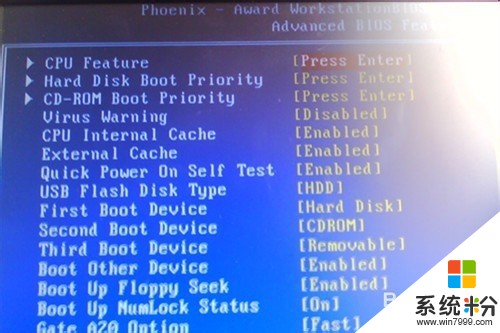 2
2按下回车键后会显示出三个选项,我们找到并按上下方向键选择到“USB-HDD”(部分机型会显示:“Hard Disk Boot Priority”那么就将其选择到第一即可),然后按“+”号键将该选项移动到第一位,再按回车键即可。
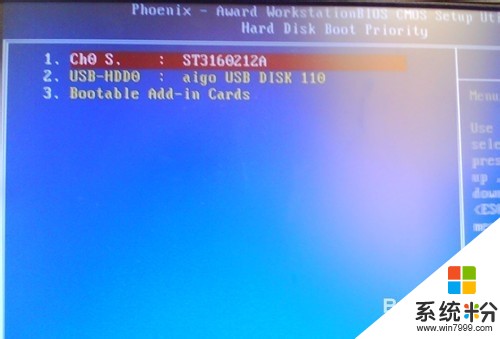 3
3需要注意的是一定按小键盘“+”号键,不然按下去也没有反应的。如下图:
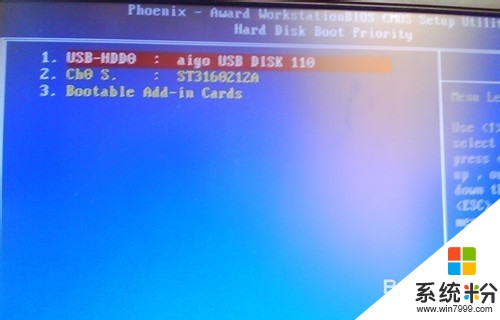 4
4以上操作完成后我们按“F10”键,再按“y”键保存当前的BIOS设置,然后按回车保存退出并自动重新启动电脑,此时,进入BIOS设置U盘启动结束。重启后将会自动进入到U启动的主菜单了。
以上就是soyo主板如何使用;怎么用主板设置usb启动教程,希望本文中能帮您解决问题。
我要分享:
相关教程
- ·soyo主板不启动如何处理 soyo主板怎么启动
- ·电脑主板Bios如何设置成USB启动项 电脑主板Bios设置成USB启动项的方法
- ·soyo主板不能启动怎么办 soyo主板为什么不能启动了
- ·怎么禁止主板usb接口的使用 禁止主板usb接口的使用的方法
- ·微星主板U盘启动BIOS怎么设置微星主板U盘启动BIOS如何设置
- ·微星主板一键u盘启动bios如何设置 微星主板一键u盘启动bios怎样设置
- ·戴尔笔记本怎么设置启动项 Dell电脑如何在Bios中设置启动项
- ·xls日期格式修改 Excel表格中日期格式修改教程
- ·苹果13电源键怎么设置关机 苹果13电源键关机步骤
- ·word表格内自动换行 Word文档表格单元格自动换行设置方法
电脑软件热门教程
- 1 怎样通过无线让音箱播放手机中的音乐 通过无线让音箱播放手机中的音乐的方法
- 2 Windows无法验证发行者该如何解决 Windows无法验证发行者该怎么解决
- 3 Windows7无法开机显示0x000007B怎么办 w7开机蓝屏的原因
- 4微软Surface Pro 3美国学生特惠
- 5电脑前置面板连线错误
- 6语音对方听不到自己的声音怎么办 视频通话对方听不到自己说话怎么解决
- 7Call of Duty:Ghosts 显卡检测问题如何解决 Call of Duty:Ghosts 显卡检测问题解决方法
- 8家里网线端口面板(网线插座)怎样安装? 家里网线端口面板(网线插座)安装的方法有哪些?
- 9耳机如何来辨别真伪 用什么方法可以来识别耳机的真伪
- 10iPad Split View如何分屏 iPad Air分屏的方法?
